راهنمای نصب
فعالسازی SMARTT در متاتریدر (MT4 & MT5)
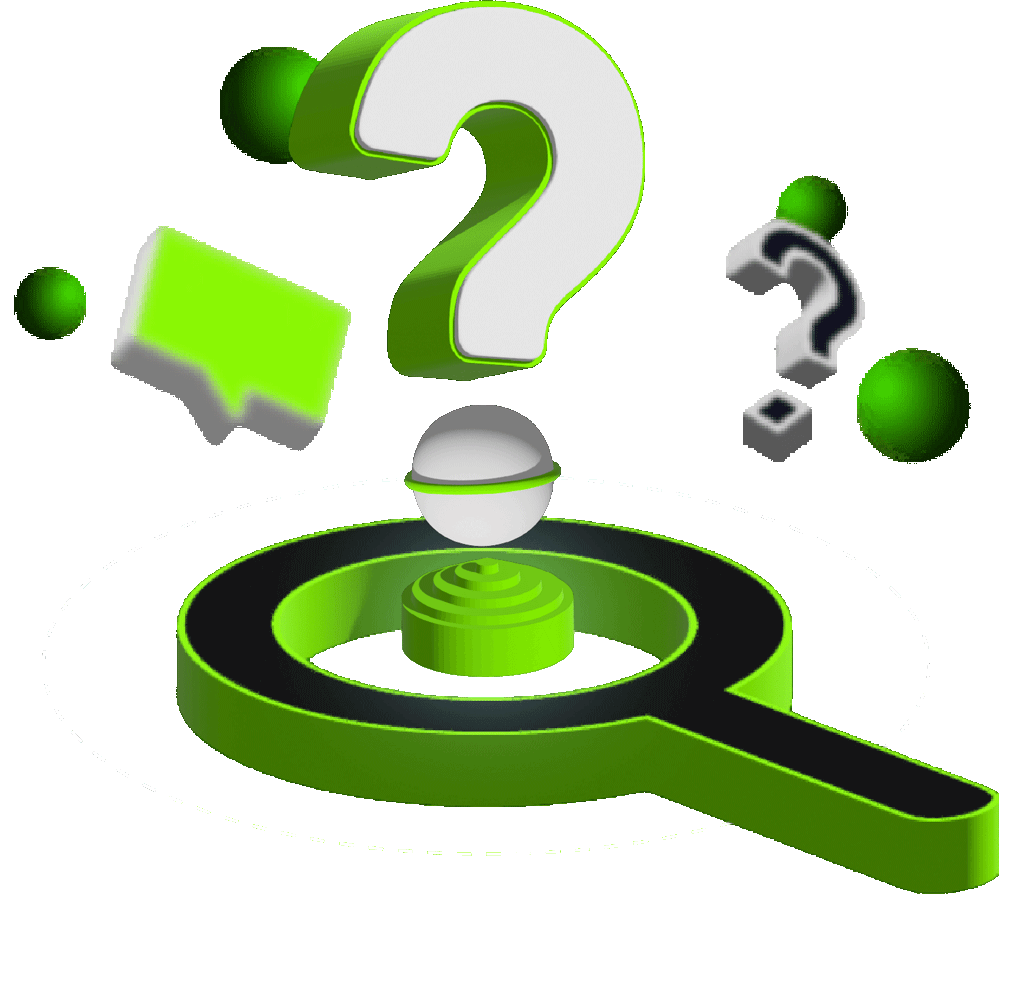
2. اضافه کردن ربات به پوشه Expert Advisors
پوشه ربات را پیدا کنید:
در نرمافزار متاتریدر ۵، از منوی File گزینه Open Data Folder را انتخاب کنید. این کار پوشهای که شامل فایلهای مختلف نرمافزار است را باز میکند.
ربات را به پوشه Experts اضافه کنید:
در پوشه باز شده، به مسیر MQL5 بروید، سپس وارد پوشه Experts شوید. فایل ربات SMARTT دانلود شده را در این پوشه کپی کنید.
3. بارگذاری ربات در متاتریدر ۵
بازگشت به متاتریدر ۵:
پس از افزودن فایل ربات به پوشه Experts، به متاتریدر ۵ بازگردید.
بارگذاری ربات:
در پنل Navigator که معمولاً در سمت چپ نرمافزار قرار دارد، روی Expert Advisors کلیک راست کرده و گزینه Refresh را انتخاب کنید.
اکنون ربات SMARTT باید در لیست Expert Advisors ظاهر شود.
4. اضافه کردن ربات به نمودار
کشیدن و رها کردن ربات:
ربات SMARTT را از Navigator گرفته و روی نمودار قیمت مربوطه رها کنید.
این کار پنجره تنظیمات ربات را باز میکند.
5. اتصال ربات SMARTT با کلید منحصر به فرد شما
سپس آن را در فیلد ورودی ربات قرار دهید تا معامله خودکار فعال شود.
این کلید منحصر به فرد حساب شما را به صورت امن لینک میکند — آن را با دیگران به اشتراک نگذارید.
6. اضافه کردن لینک سرویس به متاتریدر ۵
لینک سرویس را اضافه کنید:
برای دریافت ایدههای معاملاتی از سرویس، لینک زیر را به متاتریدر ۵ اضافه کنید:
در متاتریدر ۵، به Tools > Options رفته و سپس تب Expert Advisors را انتخاب کنید.
لینک:
این لینک معمولاً در بخش تنظیمات یا اتصال سرور وارد میشود.









